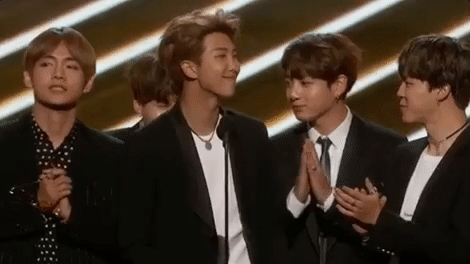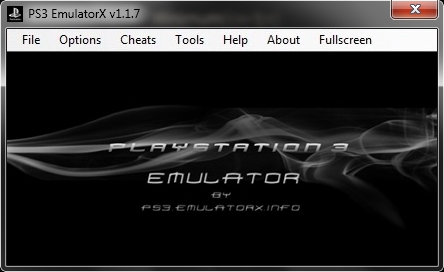თქვენ შეგიძლიათ კონტაქტები iPhoneდან Android- ში გადაიტანოთ თითქმის იგივე გზით, რაც საპირისპირო მიმართულებით. ამასთან, იმის გამო, რომ iPhone- ში კონტაქტების განაცხადში არ არის მითითებული საექსპორტო ფუნქციების შესახებ, ზოგიერთ მომხმარებელს შეიძლება ჰქონდეს შეკითხვები ამის შესახებ (მე არ განვიხილავ კონტაქტების გაგზავნას სათითაოდ, რადგან ეს არ არის ყველაზე მოსახერხებელი გზა).
ეს ინსტრუქციები არის მარტივი ნაბიჯები, რომლებიც დაგეხმარებათ iPhone- დან თქვენს Android ტელეფონზე კონტაქტების გადატანაში. აღწერილი იქნება ორი მეთოდი: ერთი ეყრდნობა მესამე მხარის უფასო პროგრამულ უზრუნველყოფას, მეორე იყენებს მხოლოდ Apple და Google– ის ინსტრუმენტებს. დამატებითი მეთოდები, რომლებიც საშუალებას გაძლევთ კოპირება არა მხოლოდ კონტაქტების, არამედ სხვა მნიშვნელოვანი მონაცემების შესახებ, აღწერილია ცალკეულ სახელმძღვანელოში: როგორ გადავიტანოთ მონაცემები iPhone– დან Android– ზე.
ჩემი კონტაქტების სარეზერვო პროგრამა
ჩვეულებრივ, ჩემს სახელმძღვანელოებში ვიწყებ მეთოდებს, რომლებიც აღწერენ, თუ როგორ უნდა გააკეთოთ ყველაფერი, რაც გჭირდებათ ხელით, მაგრამ ეს ასე არ არის. ჩემი აზრით, ყველაზე მოსახერხებელი კონტაქტები iPhone– დან Android– ზე გადასვლისთვის არის უფასო პროგრამის გამოყენება ჩემი კონტაქტების სარეზერვო ასლისთვის (ხელმისაწვდომია AppStore– ში).
ინსტალაციის შემდეგ, განაცხადი მოგთხოვთ თქვენს კონტაქტებზე წვდომას და თქვენ შეგიძლიათ გაგზავნოთ ისინი ელ.ფოსტით, vCard (.vcf) ფორმატით. იდეალური ვარიანტია დაუყოვნებლივ გაგზავნოთ ის მისამართი, რომლის საშუალებითაც შეგიძლიათ Android- დან წვდომა და ამ წერილის გახსნა იქ.

როდესაც დაამატებთ წერილს დანართთან ერთად, კონტაქტების vcf ფაილის სახით, მასზე დაჭერით, კონტაქტები ავტომატურად იმპორტირდება Android მოწყობილობაში. თქვენ ასევე შეგიძლიათ შეინახოთ ეს ფაილი თქვენს ტელეფონში (კომპიუტერიდან მისი გადატანის ჩათვლით), შემდეგ გადადით კონტაქტების პროგრამაში Android- ზე და ხელით იმპორტირდეთ იქ.

შენიშვნა: ჩემი კონტაქტების სარეზერვო პროგრამას ასევე შეუძლია კონტაქტების ექსპორტი CSV ფორმატით, თუ მოულოდნელად გჭირდებათ ეს ფუნქცია.

ექსპორტის კონტაქტები iPhone- დან დამატებითი პროგრამების გარეშე და გადაიტანეთ ისინი Android- ში
თუ კონტაქტების სინქრონიზაცია გაქვთ ჩართული iCloud– ით (საჭიროების შემთხვევაში, ჩართეთ იგი პარამეტრებში), მაშინ თქვენი კონტაქტების ექსპორტირება ისეთივე ადვილია, როგორც მსხლის დაბომბვა: შეგიძლიათ წასვლა icloud.com– ზე, შეიყვანოთ თქვენი სახელი და პაროლი, შემდეგ კი გახსნათ კონტაქტები.
შეარჩიეთ ყველა საჭირო კონტაქტი (Ctrl- ის არჩევისას. ან ყველაფერზე კონტაქტის შესარჩევად დაჭერით Ctrl + A), შემდეგ კი, ღილაკზე დაჭერით, აირჩიეთ "Export Vcard" - ეს არის ის ნივთი, რომელიც ექსპორტს უწევს ყველა თქვენს კონტაქტს ფორმატში (vcf ფაილი) ესმით თითქმის ნებისმიერი მოწყობილობითა და პროგრამით.

თქვენ შეგიძლიათ ეს ფაილი გამოაგზავნოთ, როგორც წინა მეთოდით, ელ.ფოსტით (საკუთარი თავის ჩათვლით) და გახსენით მიღებული წერილი Android- ზე, დააჭირეთ დანართის ფაილს, რომ ავტომატურად შეიტანოთ კონტაქტები მისამართების წიგნში, დააკოპირეთ ფაილი მოწყობილობას (მაგალითად, USB), რის შემდეგაც გამოიყენეთ "იმპორტი" მენიუს პუნქტი "კონტაქტები" პროგრამაში.
დამატებითი ინფორმაცია
გარდა აღწერილი იმპორტის პარამეტრებისა, თუ Android კონტაქტების სინქრონიზაცია გაქვთ ჩართული თქვენს Google ანგარიშთან, შეგიძლიათ კონტაქტების იმპორტი შეიტანოთ vcf ფაილიდან გვერდზე. google.com/ კონტაქტები (კომპიუტერიდან).
ასევე არსებობს დამატებითი გზა iPhone– დან Windows– ზე კონტაქტების შესანახად: iTunes სინქრონიზაციის ჩართვით Windows მისამართების წიგნთან ჩართვის საშუალებით (საიდანაც შეგიძლიათ გადმოწეროთ არჩეული კონტაქტები vCard ფორმატით და გამოიყენოთ ისინი Android ტელეფონების წიგნში შესასვლელად).